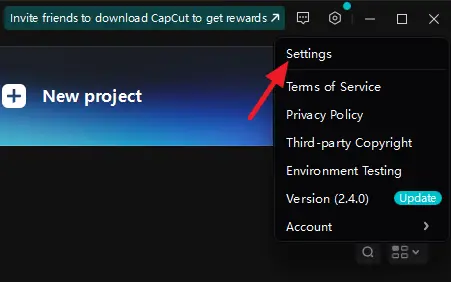
Menguasai Multibahasa di Microsoft Word: Panduan Lengkap Mengubah Pengaturan Bahasa
Microsoft Word adalah salah satu perangkat lunak pengolah kata paling populer di dunia, digunakan oleh jutaan orang untuk berbagai keperluan, mulai dari penulisan dokumen sederhana hingga laporan teknis yang kompleks. Dalam era globalisasi saat ini, kebutuhan untuk bekerja dengan berbagai bahasa menjadi semakin krusial. Baik Anda seorang mahasiswa yang sedang mengerjakan esai multibahasa, seorang profesional yang berkorespondensi dengan klien internasional, atau hanya ingin mengubah bahasa antarmuka Word Anda, memahami cara mengatur dan mengubah bahasa di Word adalah keterampilan yang sangat berharga.
Artikel ini akan memandu Anda secara komprehensif melalui berbagai aspek pengaturan bahasa di Microsoft Word. Kita akan membahas tidak hanya cara mengubah bahasa pemeriksa ejaan (proofing language) untuk teks Anda, tetapi juga bahasa tampilan (display language) antarmuka Word, bahasa bantuan (help language), dan bahkan cara mengelola bahasa masukan (input language) pada sistem operasi Anda yang memengaruhi pengetikan di Word. Dengan panduan ini, Anda akan memiliki kontrol penuh atas pengalaman multibahasa Anda di Word.
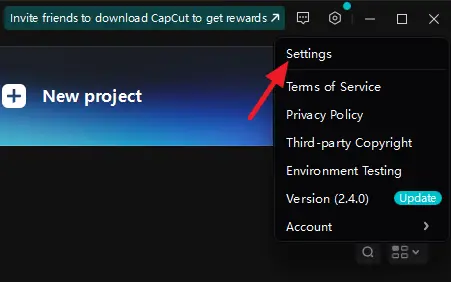
Mengapa Mengubah Pengaturan Bahasa di Word Penting?
Sebelum kita masuk ke langkah-langkah teknis, mari kita pahami mengapa pengaturan bahasa ini begitu penting:
- Akurasi Pemeriksaan Ejaan dan Tata Bahasa: Ini adalah alasan paling umum. Jika Anda menulis dalam bahasa Indonesia, tetapi Word Anda diatur untuk memeriksa ejaan dalam bahasa Inggris, Anda akan melihat banyak garis merah di bawah kata-kata yang benar. Mengatur bahasa pemeriksa ejaan yang benar memastikan koreksi yang akurat dan membantu menjaga profesionalisme dokumen Anda.
- Kemudahan Penggunaan Antarmuka: Bagi pengguna yang lebih nyaman dengan bahasa ibu mereka, mengubah bahasa tampilan Word ke bahasa tersebut dapat membuat navigasi menu, perintah, dan opsi menjadi jauh lebih intuitif.
- Pengetikan Karakter Khusus: Untuk bahasa tertentu seperti Spanyol, Jerman, atau Prancis, yang memiliki karakter aksen atau diakritik, pengaturan bahasa masukan yang benar sangat penting untuk dapat mengetik karakter-karakter tersebut dengan mudah.
- Kolaborasi Multinasional: Dalam lingkungan kerja global, Anda mungkin menerima dokumen dalam berbagai bahasa. Memiliki kemampuan untuk beralih antara bahasa pemeriksa ejaan membantu Anda mengulas dan mengedit dokumen tersebut dengan lebih efisien.
Bagian 1: Mengubah Bahasa Pemeriksa Ejaan (Proofing Language) untuk Teks Anda
Bahasa pemeriksa ejaan adalah pengaturan yang memberi tahu Word bahasa apa yang harus digunakan untuk memeriksa ejaan dan tata bahasa dalam dokumen Anda. Ini adalah pengaturan yang paling sering dibutuhkan dan digunakan.
1.1. Mengubah Bahasa Pemeriksa Ejaan untuk Teks yang Dipilih
Metode ini berguna jika Anda memiliki bagian teks dalam dokumen Anda yang ditulis dalam bahasa yang berbeda dari sebagian besar dokumen lainnya.
- Langkah 1: Sorot Teks: Pilih atau sorot bagian teks yang ingin Anda ubah bahasa pemeriksa ejaannya.
- Langkah 2: Akses Pengaturan Bahasa:
- Pergi ke tab "Tinjau" (Review) di pita Word.
- Di grup "Bahasa" (Language), klik "Bahasa" (Language), lalu pilih "Atur Bahasa Pemeriksa Ejaan…" (Set Proofing Language…).
- Langkah 3: Pilih Bahasa: Sebuah kotak dialog "Bahasa" akan muncul. Gulir daftar bahasa dan pilih bahasa yang sesuai (misalnya, "Indonesia").
- Langkah 4: Terapkan Pengaturan:
- Pastikan kotak centang "Deteksi bahasa secara otomatis" (Detect language automatically) dinonaktifkan jika Anda ingin memastikan bahasa tetap pada pilihan Anda. Fitur deteksi otomatis terkadang bisa salah.
- Jika Anda tidak ingin Word memeriksa ejaan atau tata bahasa untuk bagian teks yang dipilih, centang kotak "Jangan periksa ejaan atau tata bahasa" (Do not check spelling or grammar). Ini berguna untuk nama, kode, atau istilah asing yang tidak perlu diperiksa.
- Klik "OK".
Sekarang, Word akan memeriksa ejaan dan tata bahasa hanya untuk teks yang disorot tersebut menggunakan bahasa yang baru Anda pilih.
1.2. Mengubah Bahasa Pemeriksa Ejaan Default untuk Dokumen Baru
Jika Anda secara rutin menulis dalam bahasa selain bahasa default Word Anda (misalnya, Anda ingin semua dokumen baru secara otomatis diperiksa dalam bahasa Indonesia), Anda dapat mengubah pengaturan default.
- Langkah 1: Akses Pengaturan Bahasa:
- Buka dokumen Word baru atau dokumen kosong.
- Pergi ke tab "Tinjau" (Review), klik "Bahasa" (Language), lalu pilih "Atur Bahasa Pemeriksa Ejaan…" (Set Proofing Language…).
- Langkah 2: Pilih Bahasa Default: Dalam kotak dialog "Bahasa", pilih bahasa yang ingin Anda jadikan default (misalnya, "Indonesia").
- Langkah 3: Atur sebagai Default: Klik tombol "Atur Sebagai Default" (Set As Default).
- Langkah 4: Konfirmasi: Word akan bertanya apakah Anda ingin mengubah bahasa default. Klik "Ya" (Yes).
Mulai sekarang, setiap dokumen baru yang Anda buat akan menggunakan bahasa yang baru Anda atur sebagai bahasa pemeriksa ejaan default. Dokumen lama tidak akan terpengaruh kecuali Anda secara manual mengubahnya.
1.3. Menambahkan Bahasa Pemeriksa Ejaan Baru (Jika Tidak Tersedia)
Terkadang, bahasa yang Anda butuhkan untuk pemeriksaan ejaan mungkin belum terinstal di Word Anda. Anda perlu menambahkan paket bahasa (language pack) untuk ini.
- Langkah 1: Buka Opsi Word:
- Klik "File" di sudut kiri atas.
- Pilih "Opsi" (Options) di bagian bawah menu.
- Langkah 2: Akses Pengaturan Bahasa:
- Dalam kotak dialog "Opsi Word", pilih "Bahasa" (Language) dari panel kiri.
- Langkah 3: Tambahkan Bahasa Penulis dan Pemeriksa Ejaan:
- Di bawah bagian "Bahasa Penulis dan Pemeriksa Ejaan" (Authoring Languages and Proofing), Anda akan melihat daftar bahasa yang terinstal.
- Jika bahasa yang Anda inginkan tidak ada, klik "Tambahkan Bahasa…" (Add a Language…).
- Pilih bahasa dari daftar yang muncul (misalnya, "Jerman"), lalu klik "Tambahkan" (Add).
- Perhatikan kolom "Pemeriksaan" (Proofing). Jika tertulis "Tidak Terinstal" (Not installed), Anda perlu mengklik tautan tersebut atau tautan "Dapatkan lebih banyak bahasa bantuan dan pemeriksaan dari Office.com" (Get more help and proofing languages from Office.com). Ini akan membawa Anda ke halaman Microsoft tempat Anda dapat mengunduh dan menginstal paket bahasa yang diperlukan.
- Langkah 4: Prioritaskan Bahasa (Opsional): Jika Anda memiliki beberapa bahasa pemeriksa ejaan, Anda dapat memilih salah satunya dan menggunakan tombol "Pindah Ke Atas" (Move Up) untuk memprioritaskannya.
- Langkah 5: Restart Word: Setelah menginstal paket bahasa baru, Anda mungkin perlu menutup dan membuka kembali Word agar perubahan diterapkan sepenuhnya.
Bagian 2: Mengubah Bahasa Tampilan (Display Language) Antarmuka Word
Bahasa tampilan adalah bahasa yang digunakan untuk menu, pita (ribbon), tombol, dan semua elemen antarmuka pengguna di Microsoft Word.
- Langkah 1: Buka Opsi Word:
- Klik "File" di sudut kiri atas.
- Pilih "Opsi" (Options) di bagian bawah menu.
- Langkah 2: Akses Pengaturan Bahasa:
- Dalam kotak dialog "Opsi Word", pilih "Bahasa" (Language) dari panel kiri.
- Langkah 3: Atur Bahasa Tampilan Office:
- Di bawah bagian "Bahasa Tampilan Office" (Office Display Language), Anda akan melihat daftar bahasa yang terinstal.
- Pilih bahasa yang ingin Anda gunakan (misalnya, "Indonesia").
- Klik tombol "Atur sebagai Pilihan" (Set as Preferred) di samping bahasa tersebut.
- Langkah 4: Atur Bahasa Bantuan Office (Opsional):
- Di bawah bagian "Bahasa Bantuan Office" (Office Help Language), Anda dapat memilih bahasa untuk sistem bantuan Word. Biasanya, ini akan otomatis mengikuti bahasa tampilan, tetapi Anda bisa mengaturnya secara terpisah jika diinginkan. Pilih bahasa dan klik "Atur sebagai Pilihan" (Set as Preferred).
- Langkah 5: Restart Word: Word akan memberi tahu Anda bahwa Anda perlu me-restart aplikasi agar perubahan bahasa tampilan diterapkan. Klik "OK" pada semua kotak dialog dan tutup serta buka kembali Word.
Setelah restart, seluruh antarmuka Word Anda, termasuk menu, tab, dan perintah, akan ditampilkan dalam bahasa yang baru Anda pilih.
Bagian 3: Mengelola Bahasa Masukan (Input Language) dan Tata Letak Keyboard
Ini adalah pengaturan tingkat sistem operasi (Windows atau macOS) yang memengaruhi bagaimana Anda mengetik karakter dan simbol tertentu, bukan hanya di Word tetapi di semua aplikasi. Namun, ini sangat relevan untuk pengetikan multibahasa di Word.
3.1. Untuk Pengguna Windows:
- Langkah 1: Buka Pengaturan Bahasa Windows:
- Klik kanan pada tombol "Start" (atau tekan
Windows Key + Iuntuk membuka Pengaturan). - Pilih "Pengaturan" (Settings).
- Klik "Waktu & Bahasa" (Time & Language).
- Pilih "Bahasa" (Language) dari panel kiri.
- Klik kanan pada tombol "Start" (atau tekan
- Langkah 2: Tambahkan Bahasa Pilihan:
- Di bawah bagian "Bahasa Pilihan" (Preferred languages), klik "Tambahkan bahasa" (Add a language).
- Cari dan pilih bahasa yang Anda inginkan (misalnya, "Jerman"). Klik "Berikutnya" (Next).
- Anda dapat memilih untuk menginstal paket bahasa, teks ke ucapan, atau pengenalan tulisan tangan. Pastikan opsi "Paket bahasa" (Language pack) dicentang. Klik "Instal" (Install).
- Langkah 3: Mengelola Tata Letak Keyboard:
- Setelah bahasa terinstal, klik bahasa tersebut di daftar "Bahasa Pilihan", lalu klik "Opsi" (Options).
- Di bawah bagian "Keyboard", Anda dapat melihat tata letak keyboard yang tersedia. Jika Anda ingin tata letak keyboard yang berbeda (misalnya, "US QWERTY" untuk bahasa Inggris dan "Jerman (QWERTZ)" untuk bahasa Jerman), klik "Tambahkan keyboard" (Add a keyboard) dan pilih tata letak yang sesuai.
- Langkah 4: Beralih Antar Bahasa Masukan:
- Anda akan melihat indikator bahasa di bilah tugas (misalnya, "ENG" untuk English atau "IND" untuk Indonesian). Klik ikon ini untuk beralih antar bahasa yang terinstal.
- Cara cepat untuk beralih adalah dengan menekan
Alt + ShiftatauWindows Key + Spacebar.
3.2. Untuk Pengguna macOS:
- Langkah 1: Buka Pengaturan Keyboard:
- Buka "Pengaturan Sistem" (System Settings) (atau "Preferensi Sistem" di versi macOS yang lebih lama).
- Klik "Keyboard".
- Langkah 2: Tambahkan Sumber Masukan:
- Di bilah sisi kiri, klik "Sumber Masukan" (Input Sources).
- Klik tombol "+" di bagian bawah.
- Cari dan pilih bahasa yang ingin Anda tambahkan (misalnya, "Spanyol"). Anda dapat memilih tata letak keyboard tertentu yang terkait dengan bahasa tersebut.
- Klik "Tambahkan" (Add).
- Langkah 3: Beralih Antar Bahasa Masukan:
- Anda akan melihat ikon bendera atau huruf di bilah menu di bagian atas layar. Klik ikon ini untuk beralih antar sumber masukan yang terinstal.
- Anda juga dapat menggunakan pintasan keyboard default
Control + SpacebaratauCommand + Spacebar(tergantung konfigurasi Anda) untuk beralih cepat.
Setelah mengelola bahasa masukan di sistem operasi Anda, Anda dapat mengetik dengan tata letak keyboard yang sesuai di Word dan aplikasi lainnya.
Bagian 4: Tips Lanjutan dan Pemecahan Masalah
- "Jangan periksa ejaan atau tata bahasa": Ingat opsi ini saat mengatur bahasa pemeriksa ejaan. Ini sangat berguna untuk teks yang tidak perlu diperiksa, seperti nama produk, URL, atau kode program.
- Gaya dan Templat: Perlu diingat bahwa bahasa pemeriksa ejaan juga dapat diatur pada tingkat gaya (Styles) dalam Word. Jika Anda sering menggunakan templat atau gaya tertentu, pastikan pengaturan bahasanya juga benar di sana. Terkadang, masalah bahasa yang persisten berasal dari pengaturan bahasa yang "tertanam" dalam gaya yang Anda gunakan.
- Pembaruan Office: Pastikan Office Anda selalu diperbarui. Pembaruan sering kali menyertakan perbaikan bug dan peningkatan fungsionalitas, termasuk yang terkait dengan bahasa.
- Koneksi Internet: Untuk mengunduh dan menginstal paket bahasa baru, Anda memerlukan koneksi internet yang stabil.
- Deteksi Bahasa Otomatis: Meskipun fitur "Deteksi bahasa secara otomatis" terdengar praktis, terkadang fitur ini bisa membuat frustrasi karena salah mendeteksi bahasa, terutama pada teks pendek atau campuran bahasa. Jika Anda mengalami masalah, nonaktifkan opsi ini dan atur bahasa secara manual.
- Bahasa Default di Templat Normal.dotm: Jika Anda ingin memastikan bahwa setiap dokumen baru yang Anda buat (berdasarkan templat Normal.dotm default) memiliki bahasa pemeriksa ejaan tertentu, Anda harus membuka templat Normal.dotm itu sendiri (ini biasanya tersembunyi di folder AppData) dan mengubah bahasa pemeriksa ejaan di sana, lalu menyimpannya. Ini adalah langkah yang lebih lanjut dan harus dilakukan dengan hati-hati.
Kesimpulan
Menguasai pengaturan bahasa di Microsoft Word adalah langkah penting untuk meningkatkan efisiensi dan akurasi pekerjaan Anda, terutama dalam lingkungan yang semakin multibahasa. Dengan memahami perbedaan antara bahasa pemeriksa ejaan, bahasa tampilan, dan bahasa masukan, serta mengetahui cara mengubah dan mengelola masing-masing, Anda dapat memastikan Word bekerja sesuai dengan kebutuhan spesifik Anda.
Dari mengoreksi ejaan dokumen dalam berbagai bahasa hingga menavigasi antarmuka Word dalam bahasa pilihan Anda, kemampuan untuk mengelola pengaturan ini akan membuka pintu untuk pengalaman penulisan yang lebih lancar dan produktif. Jangan ragu untuk bereksperimen dengan pengaturan ini dan sesuaikan Word Anda agar benar-benar menjadi alat multibahasa yang Anda butuhkan.
